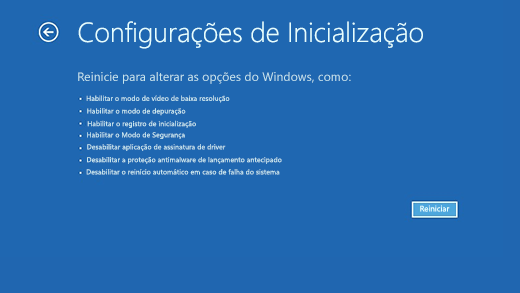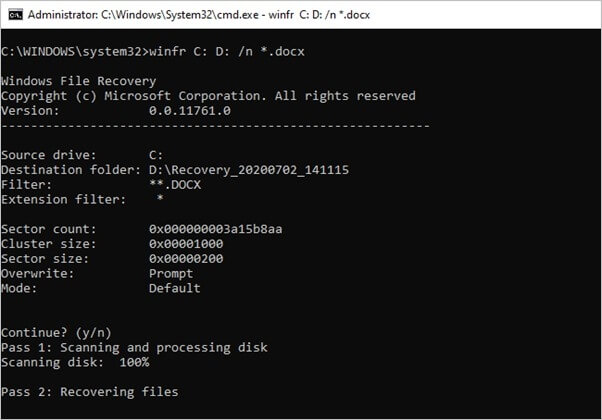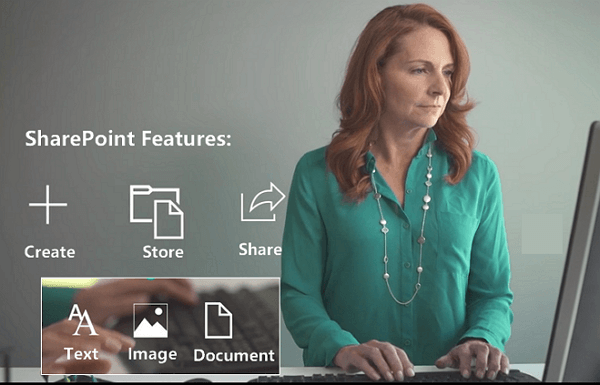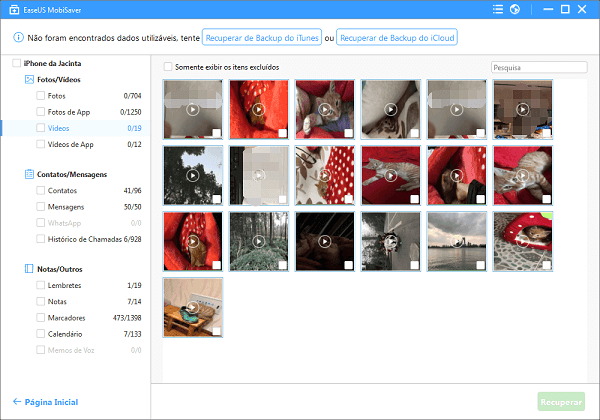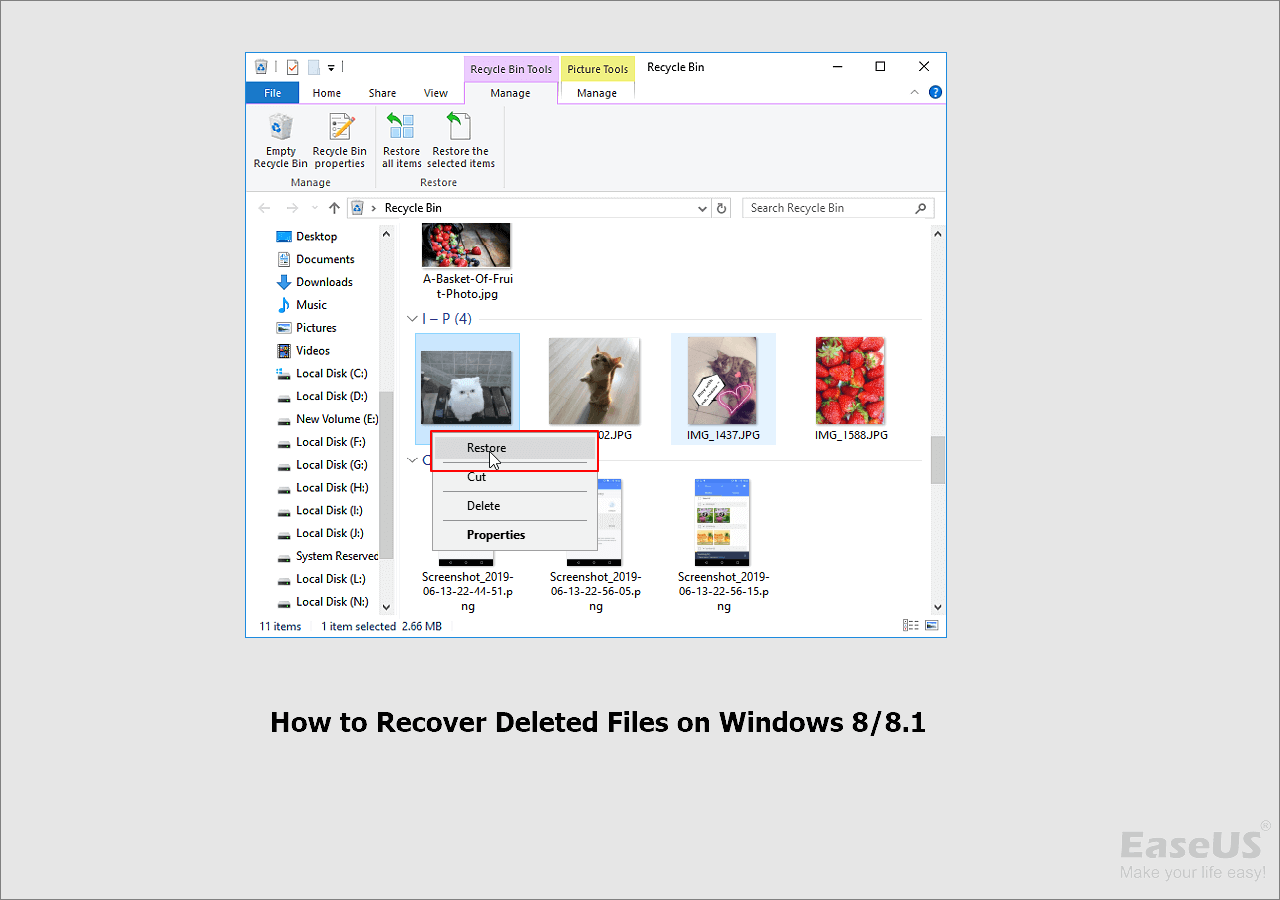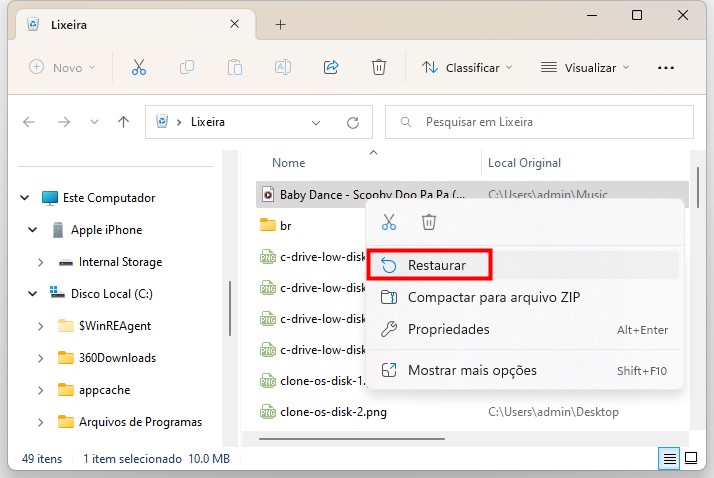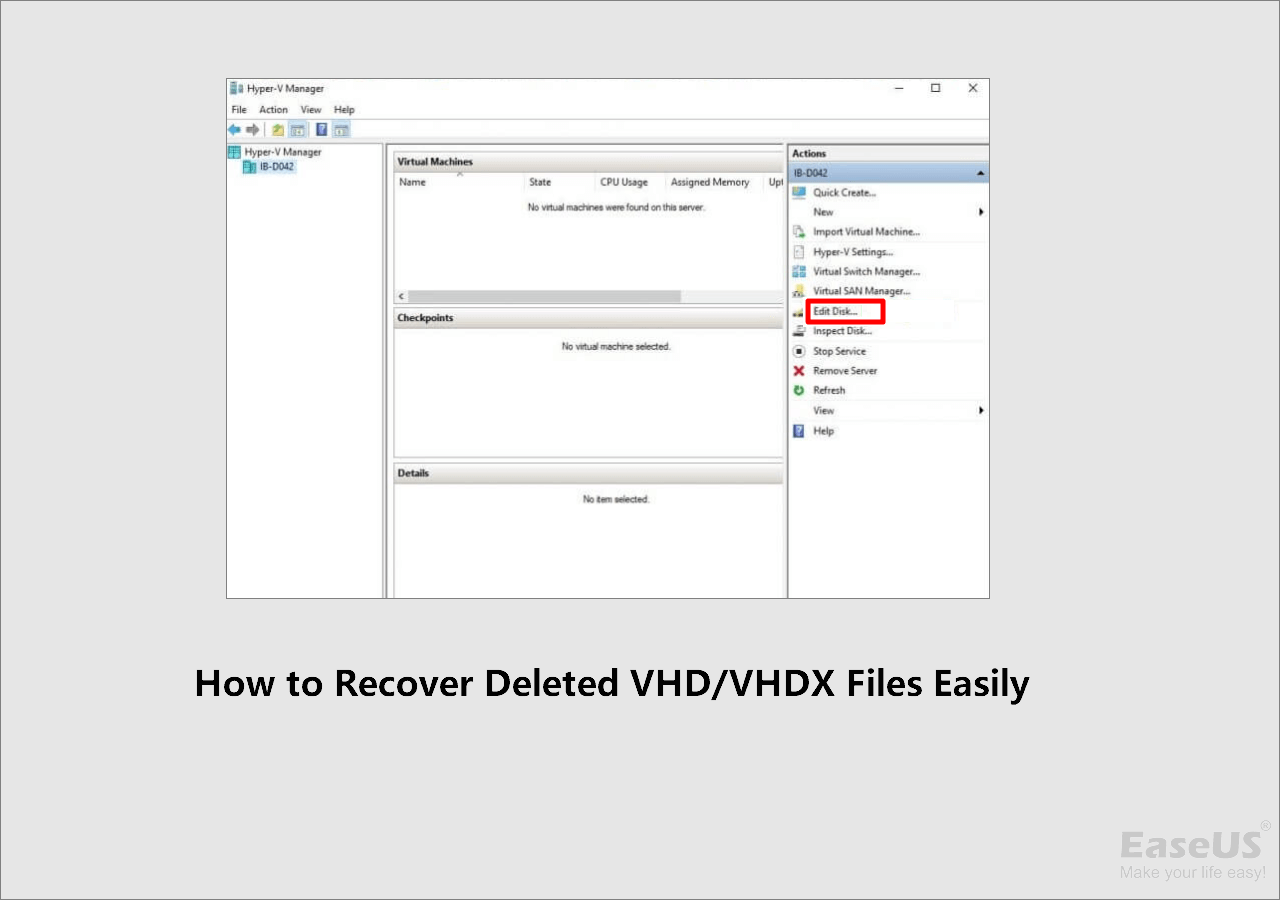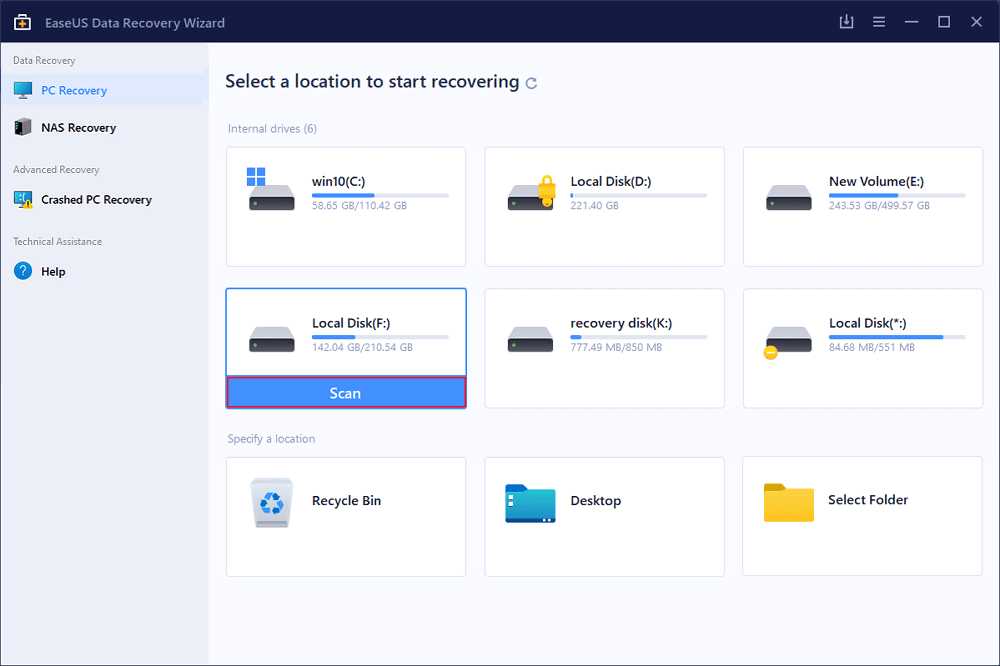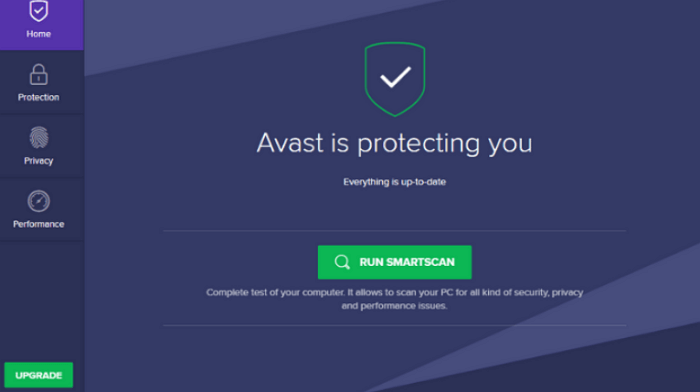-
![]()
Recuperação de Arquivos Excluídos
Como recuperar arquivos excluídos do cartão SD sem software 05/11/2025
05/11/2025 6 min leitura
6 min leitura -
![]()
Recuperação de Arquivos Excluídos
Como Restaurar Usuário Excluído Windows 10/11 05/11/2025
05/11/2025 6 min leitura
6 min leitura -
![]()
-
![]()
Recuperação de Arquivos Excluídos
Como faço para recuperar documentos no SharePoint? Aqui está o guia 05/11/2025
05/11/2025 6 min leitura
6 min leitura -
![]()
-
![]()
Recuperação de Arquivos Excluídos
Como recuperar arquivos excluídos no Windows 8/8.1 [3 maneiras] 05/11/2025
05/11/2025 6 min leitura
6 min leitura -
![]()
Recuperação de Arquivos Excluídos
[RESOLVIDO] Recuperar Áudios Apagados no Windows/Mac/Android/iPhone 05/11/2025
05/11/2025 6 min leitura
6 min leitura -
![]()
-
![]()
Recuperação de Arquivos Excluídos
Como recuperar arquivos excluídos há muito tempo 05/11/2025
05/11/2025 6 min leitura
6 min leitura -
![]()
Recuperação de Arquivos Excluídos
O Avast excluiu meus arquivos. Como recuperá-los? 05/11/2025
05/11/2025 6 min leitura
6 min leitura
Índice da Página
"Formatei acidentalmente meu CD-RW e, depois disso, todas as minhas imagens e filme salvos foram excluídos. Existe alguma solução de recuperação de CD/DVD que pode ajudar a recuperar arquivos excluídos do CD?"
Top 3 Programa Gratuito de Recuperação de Dados de CD DVD
Os discos CD-RW e DVD-RW são discos regraváveis nos quais você pode carregar, salvar, excluir e fazer alterações nos arquivos várias vezes. Mas, às vezes, você pode excluir acidentalmente as informações necessárias do disco. Quando isso acontecer, você saberá o quão frustrante está tentando recuperar seus dados. Mas não se preocupe! Uma solução eficiente de recuperação de dados de CD/DVD pode lhe fazer um favor, que tenha um bom desempenho em todos os casos de perda de dados, por exemplo, recuperar arquivos excluídos de CD, CD-RW, DVD ou DVD-RW e recuperar dados perdidos ou inacessíveis de CD ou DVD formatado, danificado ou riscado. Aqui, apresentaremos 3 melhores programas gratuitos de recuperação de dados de CD DVD.
1. CD Recovery Toolbox
Vantagem: Digitalize qualquer disco de CD ou DVD para encontrar e restaurar a quantidade máxima possível de dados, arquivos ou informações, considerados como perdidos.
Desvantagem: N/A
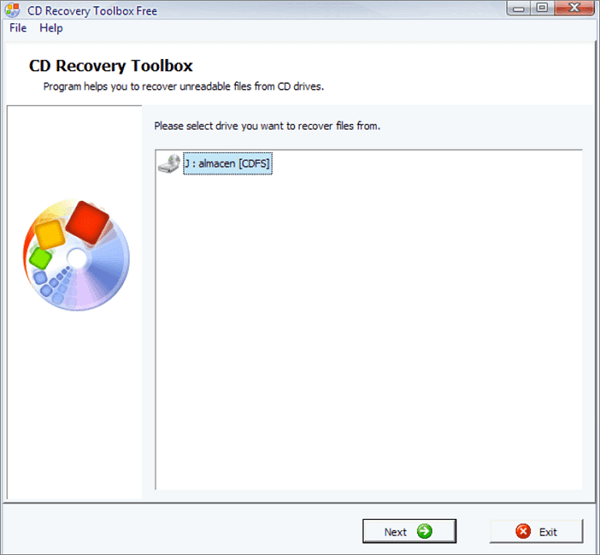
2. CDCheck
Vantagem: Digitalize CD, recupere CD, salve fragmentos.
Desvantagem: Você precisa se registrar como um usuário online do CDCheck, ativar sua conta, fazer login no CDCheck online e solicitar a licença gratuita.
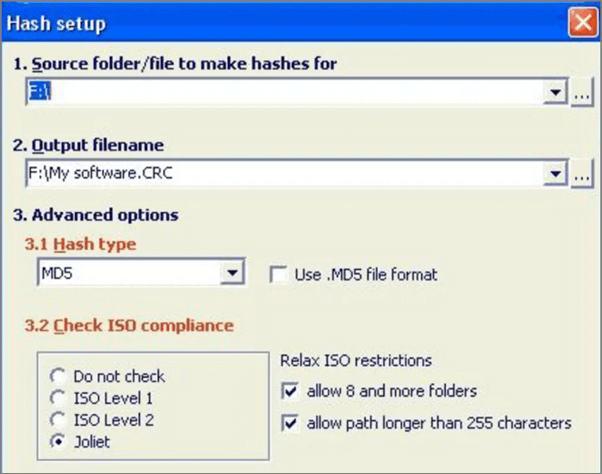
3. Unstoppable Copier
Vantagem: Pequeno programa. Fácil de usar.
Desvantagem: Não é garantido que o programa recrie todos os dados ausentes na mídia danificada, mas vale a pena tentar.
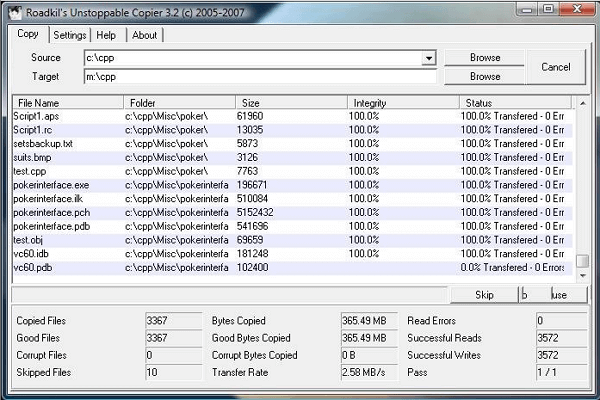
A partir da comparação, você pode ver as vantagens e desvantagens desses 3 softwares gratuitos de recuperação de dados em CD DVD. Ajudará você a escolher o que melhor funciona para o seu caso, de maneira eficaz e fácil de recuperar arquivos excluídos do seu disco CD-RW ou DVD-RW.
Como Reparar CD Danificado
Se o seu CD estiver danificado, você pode tentar o reparo manual para tornar o disco reproduzível novamente. A maneira mais fácil é usar creme dental ou algum verniz para limpá-lo. Vamos ver:
Passo 1: Limpe a superfície do disco com um pano macio e sem fiapos. Você pode usar álcool se houver manchas de graxa.
Verifique se não há impressões digitais ou partículas de poeira. Não esfregue demais.
Passo 2: Agora aplique um creme dental na superfície arranhada. Esfregue suavemente com um pano que se move do centro para o exterior.
Se você fez um bom trabalho, verá o risco diminuindo. Mas isso varia muito. Às vezes funciona e às vezes não.
Dica Extra: Recuperar Arquivos Perdidos com EaseUS Data Recovery Wizard
Embora o EaseUS Data Recovery Wizar Free Version não possa ajudá-lo a recuperar dados perdidos do disco de CD/DVD, ele suporta a recuperação de dados de dispositivo de armazenamento interno e externo, incluindo HD, SSD, cartão SD, cartão de memória, pen drive e mais. Portanto, você pode usar este programa para recuperar dados perdidos da maioria das situações de perda de dados. É fácil de usar e simples o suficiente para todos os usuários de computador.
- Recuperar dados excluídos, formatados e inacessíveis em diferentes situações de perda de dados.
- Recuperar fotos, áudios, músicas e e-mails de qualquer armazenamento de forma eficaz, segura e completa.
- Recuperar dados da lixeira, disco rígido, cartão de memória, pen drive, câmera digital e câmera de vídeo.
Passo 1. Selecione um local e comece a digitalizar.
Inicie o EaseUS Data Recovery Wizard e passe o mouse na partição em que você perdeu dados, seja uma unidade de disco rígido, disco externo, pen drive ou cartão SD e clique em "Procurar Dados Perdidos".

Passo 2. Visualize e selecione os arquivos que deseja recuperar.
Quando a digitalização terminar, selecione os dados que deseja recuperar. Clique duas vezes no arquivo para verificar seu conteúdo, se necessário.

Passo 3. Recupere dados perdidos.
Depois de escolher os dados, clique em "Recuperar" e escolha um local em outra unidade para salvar os arquivos.

Esta página foi útil?
-
"Obrigada por ler meus artigos. Espero que meus artigos possam ajudá-lo a resolver seus problemas de forma fácil e eficaz."…

20+
Anos de experiência

160+
Países e regiões

72 Milhões+
Downloads

4.7 +
Classificação do Trustpilot
Tópicos em Destaque
Pesquisa